使用SysCP+Ubuntu Server架设自己的服务器
最近我研究了好些天的开源面板(Web主机管理程序),挑中了SysCP+Ubuntu这个组合。SysCP安装简便,结构也非常科学(纯PHP系统),只是功能相对单薄,相比那些更庞大的面板,SysCP提供的服务只包括域名停靠、FTP帐户管理、MySQL帐户管理、Email帐户管理、容量/流量限制。但是实际上,这些功能已经超过我们架设home made服务器,或者合租服务器的需要了。
Ubuntu是Debian的一个分支,Debian一向以成熟稳定为特征,更新也很保守。Ubuntu的设立,就是为了为改善Debian沉闷的发布气氛。Ubuntu每6个月更新一次,每2年发布一次LTS(长期支持版本),用“年份.月份”标识版本号,第一个发行版本是6.04,发布于2006年4月,最新的发行版本是9.10发布于2009年10月。马上,10.04就要发布了,beta版本已经可以下载,听说界面异常华丽,只是我没试过。
至于为什么用Ubuntu呢?第一SysCP是以.deb(Debian安装包)发布的,在Ubuntu下兼容很好,SysCP也内置Ubuntu Server 8.04 LTS的配置文件。第二,Ubuntu Server的镜像只占1个CD,非常精简,方便刻盘。
面板的作用,是让我们摆脱调配一个又一个文本配置文件,通过简单的Web操作,实现主机的管理。
首先,让我们从Ubuntu Server的安装开始。
访问网易架设的开源镜像站点(http://mirrors.163.com/),下载Ubuntu Server 9.10的ISO文件。如果你在虚拟机上模拟安装就不必刻成光盘了。
安装前,请先将电脑接入设有DHCP服务器的网络中,因为在光盘安装完成后,我们还要进行网络安装,所以最好让安装程序在安装时就自动配置好网络,否则,你需要手动配置网络,
安装时,选择英文界面(选择中文是没有意义的,因为Server没有中文字体,所有中文字显示为方块),进入安装后,再选一次英文,接下来,系统让你挑选地区。使用英文的地区会被列出来,其中包括HongKong(香港),很多人会选HongKong,但是这是不对滴。这里选择地区,不仅仅是设置时区,同时也是设置更新源。你应该选择Other–>Asia—>China,这样,你就可以直接使用Ubuntu设置在中国的服务器源了。如果你确定你使用国内的Ubuntu官方源速度很慢,那么就选择Other–>Asia—>Taiwan,速度保证不让你失望。
进入分区界面时,选择第一项自动分区即可,Linux的文件结构不同,重装Linux时,并不能保护引导分区之外的分区。
进入更新设置时,请选择自动更新。当然,如果你是要配置模拟服务器,可以不更新。
设置好用户名和密码后,很快进入安装选择界面,你可以挑选服务器模块,请选择DNS Server,LAMP Server,Mail Server 和OpenSSH Server。
然后,让我们安装一些图形界面工具
完成安装后,重启,以之前设置的用户名/密码登录,这时候你看到的是纯命令行界面,并不适合终端用户操作,我们需要Gnome来方便我们使用。
Tips:Gnome可以看作是一个有着图形界面的文件管理器,就像DOS下的Win3.2一样。除了Gnome,你还可以选择Xfce4或KDE,但是在服务器上,我并不推荐安装界面以豪华著称的KDE.
输入命令
[cc lang=”bash”]sudo apt-get install x-window-system-core gnome-core
下载数据约150MB,如果接入速度快(200KB+),大约15分钟可以下载完毕,慢的话大约要一个小时。
如果慢得无法忍受,你可以按Ctrl+C终止下载,检查你的源或者换一个时间下载。如果你使用的教育网,请查阅添加其他服务器源的方法。
可能会有人比较崇尚命令行模式,觉得安装图形界面没有必要。其实每一种模式都有它的长处和短处,我相信没有人觉得文字界面的WPS 97比图形界面的Word 2000更好用。
SysCP安装后有大量的文本配置文件需要修改,在图形界面下粘贴这些文本更加方便。此外,gnome-core安装后不会自动启动,你需要输入命令
startx
才能调用图形界面,所以你也不必担心它们占用服务器的资源。安装完成后,重启,最好以root身份登录图形界面,命令如下:
sudo startx
为什么要用最高权限登录呢?因为我们只安装了图形界面核心,并没有安装登录管理程序,当我们的操作需要提高权限时,系统不会自动让你输入密码以提高权限,而只是报错。
进入图形界面启动终端,使用图形安装工具“新力得”安装.deb管理器和浏览器
搜索deb和firefox就可以找到我们需要的软件了,勾中之后选择Apply就能安装了。
如果你使用下面的命令安装.deb管理器
apt-get install gdebi
可能会造成.deb文件无法安装,因为这个命令没有安装相关的依赖包
下面进入正题
如何安装SysCP控制面板?
打开Firefox,访问http://www.syscp.com/,或者直接点击Debian Lenny 5.0 (deb)下载安装包。
下载完成后,双击.deb文件就可以安装了,SysCP会按照需要更新一部分程序。

但是请注意,如果在安装系统时,没有按照我说的选择前4个系统子模块,那么SysCP并不会自动把需要的全部组件都下载完全。它的依赖关系表不是很全,如果你需要在Desktop而不是Server上安装SysCP的话,你可能需要执行下面这个命令:
apt-get updateapt-get install apache2-mpm-worker apache2 apache2.2-common apache2-suexec apache2-utils awstats bind9 bind9utils courier-authdaemon courier-base courier-imap courier-maildrop courier-pop defoma dovecot-common dovecot-imapd dovecot-pop3d expect fam fontconfig-config libapache2-mod-php5 libapr1 libaprutil1 libc-client2007b libdbd-mysql-perl libdbi-perl libexpat1 libfam0 libfontconfig1 libfreetype6 libgd2-xpm libgeoip1 libhtml-template-perl libjpeg62 libmysqlclient15off libnet-daemon-perl libplrpc-perl libpng12-0 libpq5 libsasl2-modules libsasl2-modules-sql libsqlite0 libt1-5 libterm-readkey-perl libxpm4 maildrop mlock mysql-client-5.1 mysql-common mysql-server mysql-server-5.1 openssl openssl-blacklist php5 php5-cli php5-common php5-gd php5-imap php5-mysql php5-suhosin proftpd-basic proftpd-mod-mysql psmisc ssl-cert tcl8.4 ttf-dejavu ttf-dejavu-core ttf-dejavu-extra webalizer bind9-host dnsutils libbind9-50 libdns50 libisc50 libisccc50 libisccfg50 liblwres50 libltdl7 libcap2 postfix postgrey procmail这个命令不会长期有效,其中很多组件的版本号是随时变化的,你可以用 apt-cache search xxx 搜索该组件的最新版本号,然后替换。在搜索之前,记得需要 apt-get update 升级软件列表。
SysCP的安装到此结束。
什么?太快?噢,当然还没有结束。
SysCP的调配工作
访问http://localhost/syscp进入SysCP的配置界面:
你可以任意设置设置admin和SysCP的数据库密码,但是请注意,务必输入准确的MySQL ROOT帐户密码,这个秘密是在你安装系统时设置的。
配置完成后,登录SysCP控制面板,选择左侧的configuration栏。
接下来需要配置的文件很多,我只给两个个范例;
1.HTTP服务器配置
SysCP支持Apache 2和LigHTTPD两种服务器,LigHTTPD相对更加高效,但是有着不同的ReWrite写法。Apache 2应用更加广泛,也比较稳定,对Wordpress、Discuz等程序的支持也较好。如果你不知道如何选择,推荐使用Apache 2。
选择Apache 2后,会出现一个界面,让你执行下面的命令:
复制他们(Ctrl+C),粘贴到终端(Ctrl+Shift+V)执行即可。
然后执行重启命令:
这样我们就完成了Apache 2的调配。
接下来是DNS服务软件Bind 9,同样也是执行命令,重启。
然后是SMTP服务器Postfix的配置,这时候我们就有大量文本配置文件需要编辑了。
第一步,在终端执行上面的命令。
第二步,你需要配置大约五六个文本配置文件。
在终端输入
gedit /etc/postfix/main.cf /etc/postfix/master.cf …
我们假设你是以ROOT权限登录的Gnome,否则你可能无法编辑这些文件。你可以在gedit命令后面跟上所有需要编辑的文件,以空格分开。
选中SysCP给出的配置文本,复制
清空目标文件,然后粘贴
粘贴后查找“MYSQL_PASSWORD”字样,把他们替换成SysCP的MySQL数据库的密码,注意,不是ROOT帐户的密码。
如此类推,完成配置,你需要编辑大约20~30个文本文件。
完成所有的配置工作后,你终于可以添加用户了,选择customer栏,为你自己添加一个空间大小无线、流量无限的帐户吧!
号外:你可以直接使用安装命令
在Ubuntu 10.04 上已经将SysCP列入到软件仓库中。
如果你使用的是Ubuntu 10.04 ,在尝试了上面的常规安装方法后,你也可以尝试使用下面这个命令
sudo apt-get install syscp
安装SysCP面板。
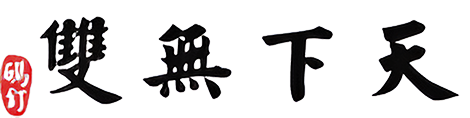

发表评论